Page 1
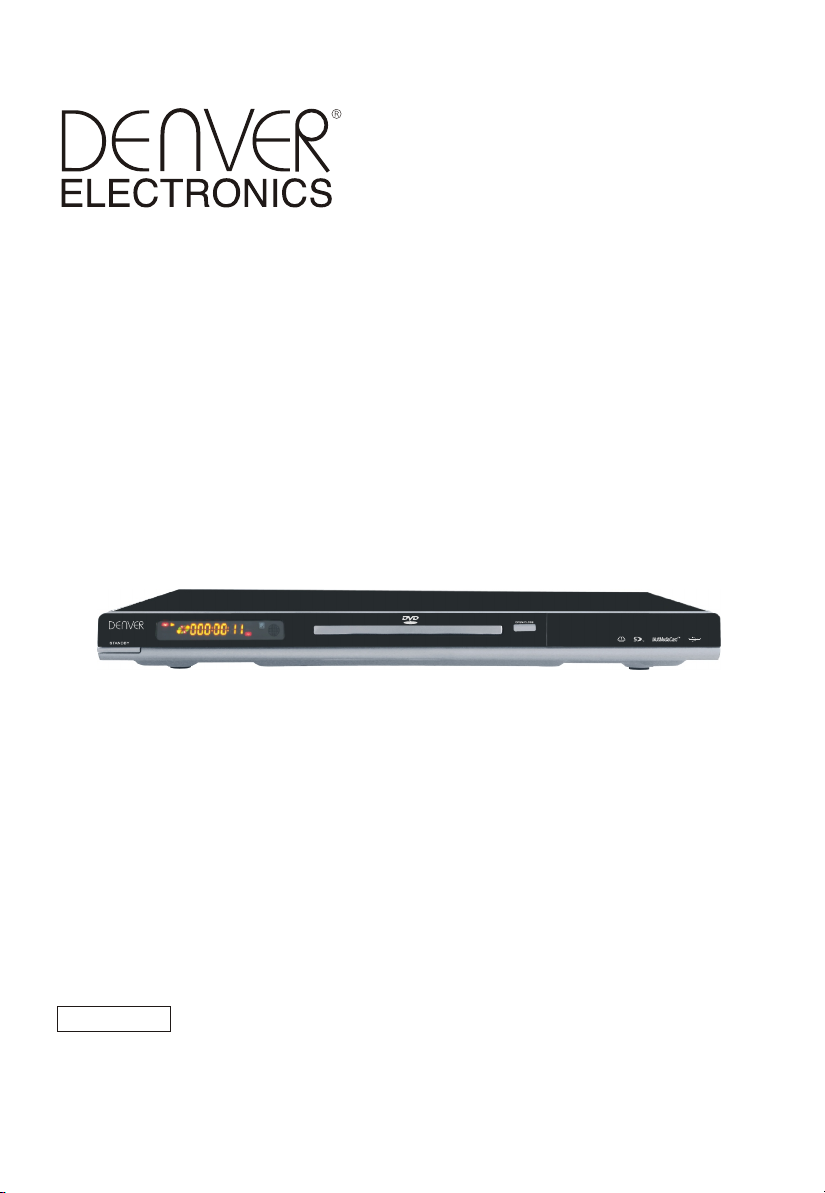
DVU-1009MK2
Betjeningsvejledning
PULL
VIGTIGT
Læs venligst denne vejledning, inden du tilslutter og benytter DVD-afspilleren.
Gem betjeningsvejledningen, så du kan slå op i den senere.
Page 2
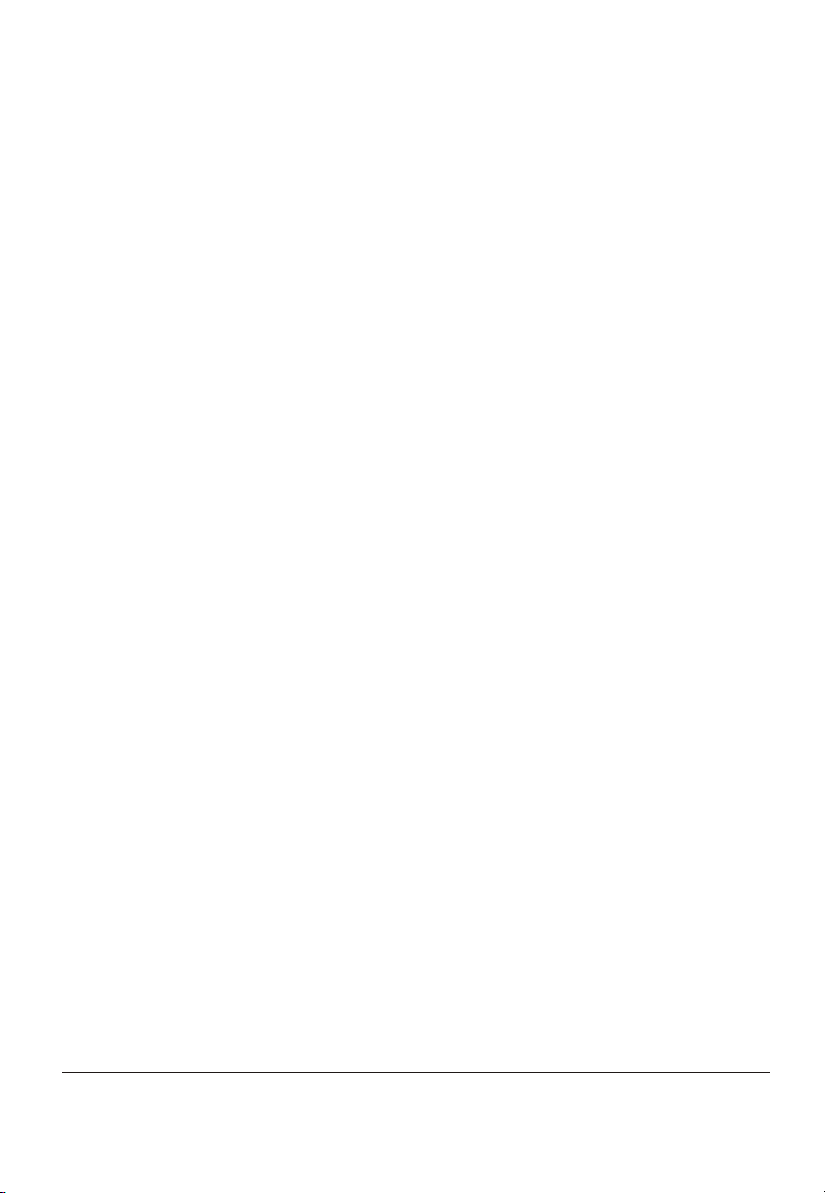
Sikkerhedsanvisninger
ADVARSEL Læs alle anvisninger. Såfremt du ikke følger de nedenfor anførte anvisninger,
kan det medføre risiko for elektrisk stød, brand og/eller alvorlig personskade. I det følgende
henviser begrebet "elektrisk apparat" dels til elektriske apparater, der drives af strøm fra
lysnettet (med ledning), og dels til apparater, der drives af batterier (ledningsløse).
Gem disse sikkerhedsanvisninger.
1) Arbejdsplads
a) Hold arbejdspladsen ryddelig og godt oplyst. Rodede og mørke steder indbyder til
ulykker.
b) Undlad at anvende apparatet, mens det står på brandbare overflader (f.eks. papir,
tekstiler, o.s.v.) eller befinder sig i brandbare omgivelser. Ophobet varme forhøjer
risikoen for, at der kan opstå brand.
2) El-sikkerhed
a) Stikproppen skal passe i stikkontakten. Du bør aldrig på nogen måde ændre på
stikproppen. Undlad at anvende forsatser sammen med elektriske apparater med
jordledning. Stikpropper, der ikke er modificerede, og matchende stikkontakter nedsætter
risikoen for elektrisk stød.
b) Undlad at overbelaste ledningen. Bær aldrig et elektrisk apparat i ledningen,
undlad at trække et elektrisk apparat i ledningen og hold altid i stikproppen, ikke i
ledningen, når du tager stikket ud af stikkontakten. Hold ledningen væk fra
varmekilder, olie, skarpe genstande og genstande i bevægelse. Hvis netledningen er
beskadiget eller filtret, forhøjes risikoen for elektrisk stød.
c) Forbind det elektriske apparat til en stikkontakt, der er korrekt jordforbundet.
Stikkontakt og forlængerledning skal være udstyret med en beskyttende leder.
d) Beskyt det elektriske apparat mod regn og fugt. Hvis der trænger vand ind i et
elektrisk apparat, forhøjes risikoen for elektrisk stød.
e) Kontrollér det elektriske apparat, ledingen og stikproppen før hver ibrugtagning.
Undlad at anvende det elektriske apparat, hvis det har synlige skader. Forsøg aldrig
selv at åbne apparatet, men overlad alt service- og reparationsarbejde til kvalificeret
servicepersonale. Anvend altid originale reservedele ved evt. reparation. Beskadigede
elektriske apparater, ledninger og stikpropper forhøjer risikoen for elektrisk stød.
3) Service
a) Lad alt service- og reparationsarbejde udføre af kvalificeret servicepersonale og
med anvendelse af originale reservedele. På den måde sikrer du, at apparatets
sikkerhedsstandard bevares.
BEMÆRK:
Strømkablet/frakoblingsenheden skal befinde sig, så det er nemt at bruge/frakoble dem.
Page 3
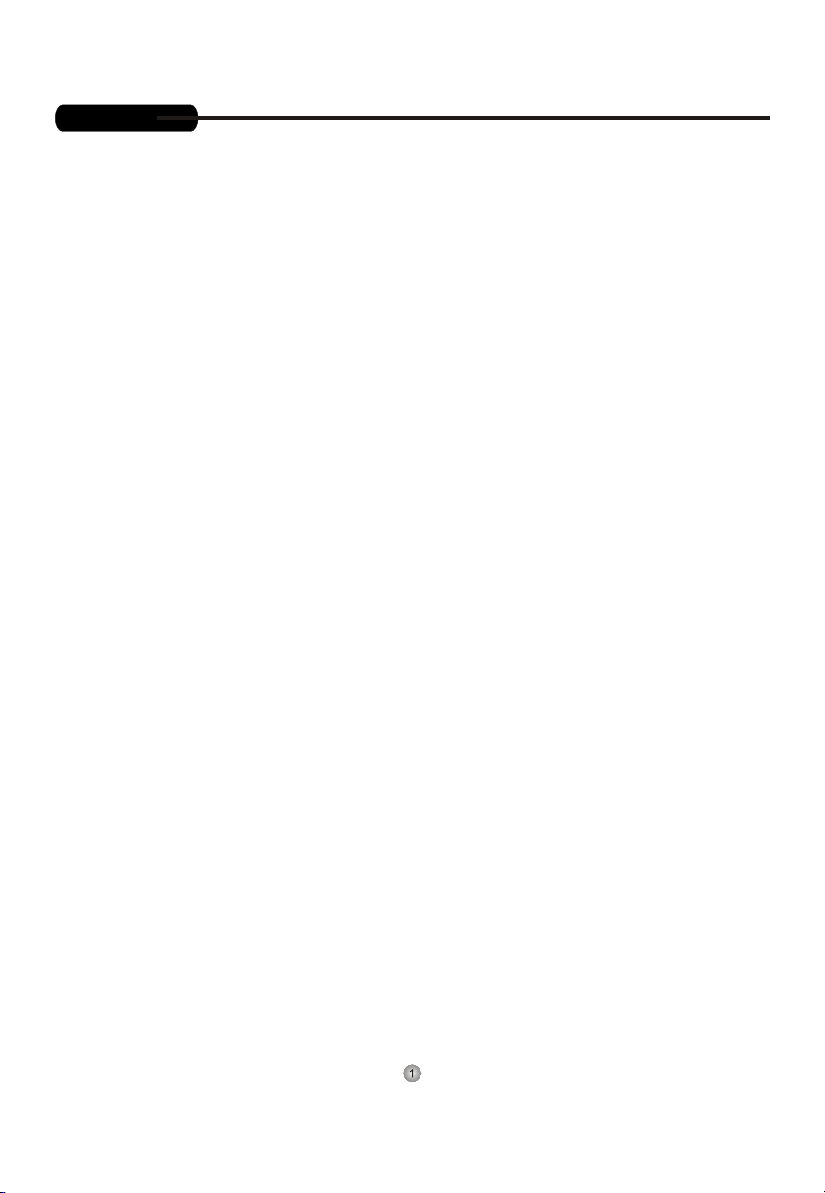
INDHOLD
Vigtige sikkerhedsoplysninger .......................................... 2-3
Bemærkninger vedr. diske ................................................ 4-5
Klargøring ......................................................................... 6
Knapper og kontroller ......................................................... 7
Fjernbetjeningen ................................................................ 8
Tilslutning af systemet .................................................... 9-11
Sådan afspiller du en disk .................................................. 11
Avanceret afspilning ......................................................... 12
Sådan søger du på titel, kapitel eller skæring .................. 13-14
Sådan anvender du gentagefunktionerne ........................... 14
Sådan zoomer du ind på et billede ...................................... 15
Sådan vælger du kameravinkel .......................................... 15
Sådan vælger du sprog ..................................................... 15
Sådan vælger du lydkanal ................................................. 16
Sådan vælger du en afspilningsrækkefølge ......................... 16
Sådan afspiller du i vilkårlig rækkefølge .............................. 16
Sådan vælger du undertekster ........................................... 16
Sådan anvender du displayet på skærmen .......................... 16
Afspilning af MP3 .............................................................. 17
Sådan anvender du kortlæser og USB................................. 17
Sådan afspiller du PICTURE CD / MPEG4 ........................... 18
Menuen opsætning ...................................................... 19-22
Fejlfinding ........................................................................ 23
Tekniske specifikationer .................................................... 24
Terminologi ................................................................. 25-26
Page 4
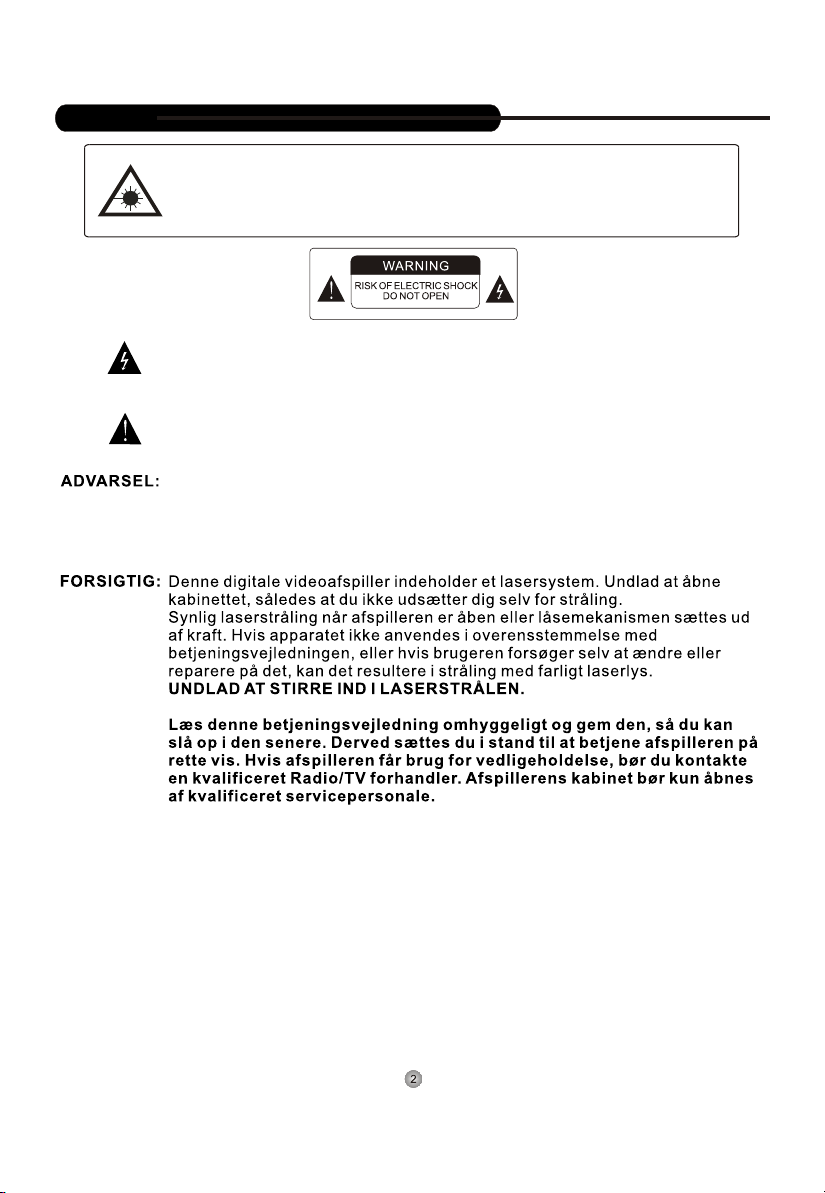
VIGTIGE SIKKERHEDSOPLYSNINGER
FARE: USYNLIG LASERSTRÅLING NÅR APPARATET ER ÅBENT, ELLER
HVIS LÅSEMEKANISMEN SVIGTER ELLER SÆTTES UD AF DRIFT. UNDGÅ
DIREKTE KONTAKT MED LASERSTRÅLEN.
ADVARSEL: FARLIG LASERSTRÅLING, NÅR APPARATET ER ÅBENT, ELLER
HVIS LÅSEMEKANISMEN SVIGTER ELLER SÆTTES UD AF DRIFT.
Det trekantede symbol med lynet er beregnet på at gøre bruger opmærksom på, at
apparatets indre indeholder strømførende dele, der ikke er isolerede, og hvis
strømstyrke er tilstrækkelig til at udgøre en fare for skade på personer ved
elektriske stød.
Udråbstegnet i den ligebenede trekant er beregnet til at gøre bruger
opmærksom på vigtige oplysninger i den medfølgende brugsvejledning
vedrørende betjening og vedligeholdelse af apparatet.
UNDLAD AT UDSÆTTE DENNE AFSPILLER FOR REGN ELLER FUGT AF
HENSYN TIL FAREN FOR BRAND ELLER ELEKTRISK STØD. UNDLAD
AT ÅBNE KABINETTET, DA AFSPILLEREN INDEHOLDER DELE, DER KAN
GIVE ALVORLIGE STØD. OVERLAD ALT REPARATIONS- OG
SERVICEARBEJDE TIL FAGUDDANNET SERVICEPERSONALE.
FORSIGTIG: Hvis apparatet ikke anvendes i overensstemmelse med betjeningsvejledningen,
eller hvis brugeren forsøger selv at ændre eller reparere på det, kan det resultere i stråling
med farligt laserlys.
1. Læs betjeningsvejledningen - Du bør læse betjeningsvejledningen grundigt igennem,
før du begynder at betjene afspilleren.
2. Følg instruktionerne - Alle instrukser vedrørende betjening og brug bør følges.
3. Gem betjeningsvejledningen - Oplysningerne om sikkerhed og betjening bør gemmes,
så du om nødvendigt kan slå op i dem på et senere tidspunkt.
4. Vær opmærksom på advarslerne - Vær opmærksom på alle advarsler vedrørende
betjeningen af afspilleren, som du finder i betjeningsvejledningen.
5. Rengøring - Træk stikket ud af stikkontakten, inden du rengør afspilleren. Brug ikke
flydende rengøringsmidler eller rensespray. Brug en let fugtet klud til rengøringen.
6. Tilslutninger - Du bør ikke tilslutte andet tilbehør end det, der anbefales af producenten.
Anvendelse af andet tilbehør kan udgøre en fare
Page 5
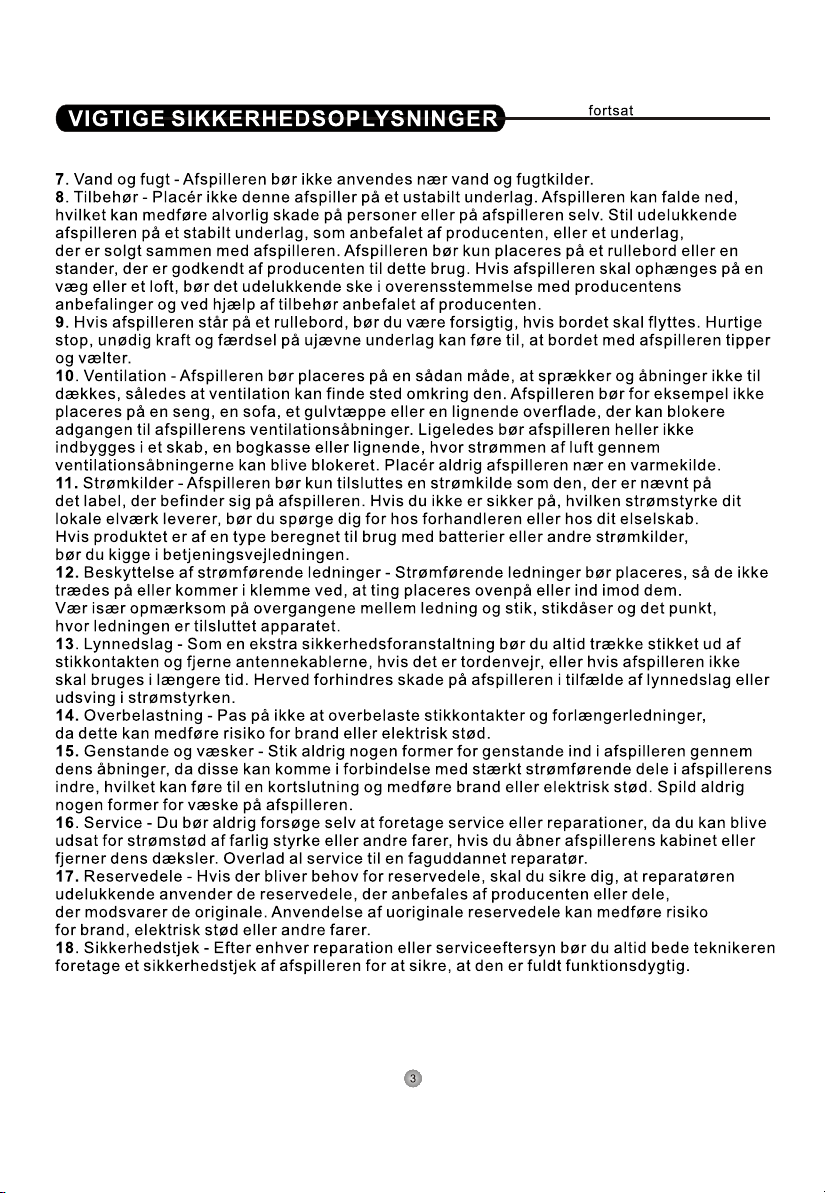
Page 6
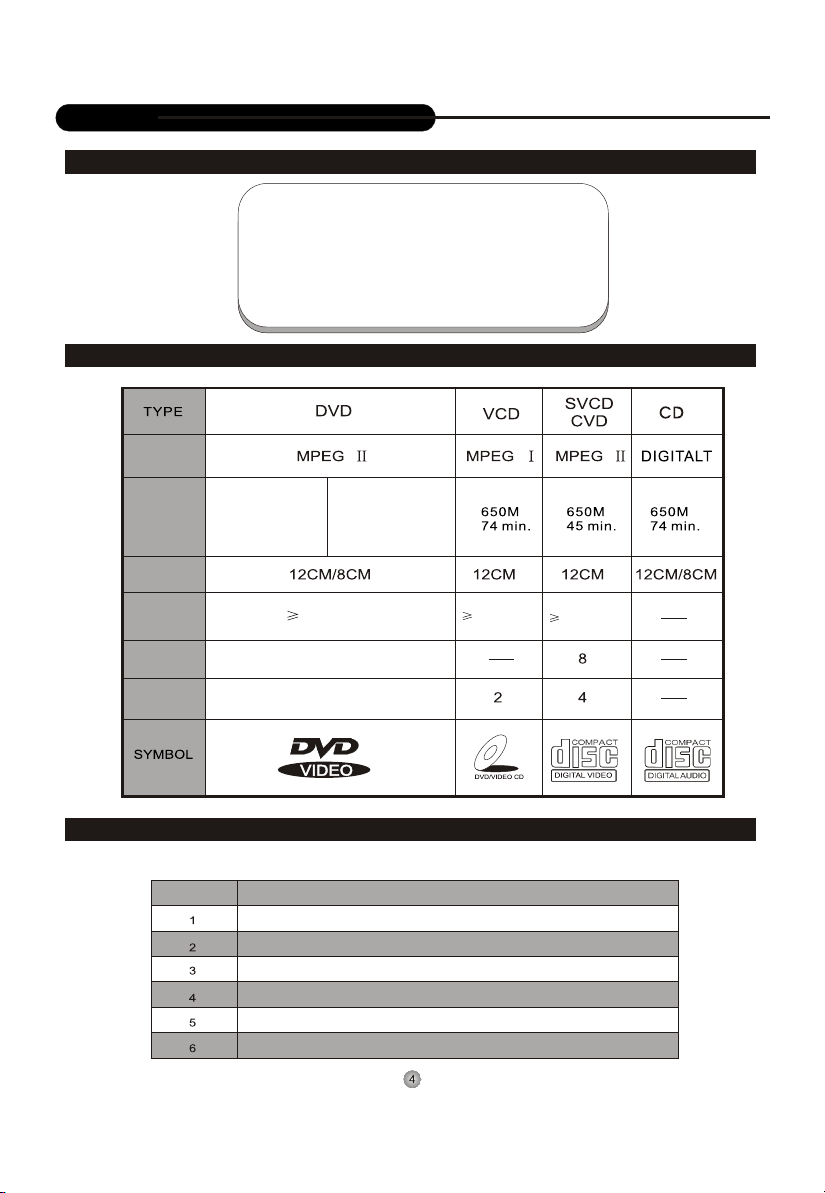
BEMÆRKNINGER VEDR. DISKE
DENNE DVD AFSPILLER KAN AFSPILLE FØLGENDE DISKTYPER
DVD5 (enkelt side, enkelt lag)
DVD9 (enkelt side, dobbelt lag)
VCD1.0 /1.1 / 2.0
SVCD
KODAK PICTURE CD
OPLYSNINGER OM DISKE
OPTAGEFOR
MAT
KAPACITET
DISKSTØRRE
LSE
VANDRET
OPLØSNING
UNDERTEKST
ER
SPROG
Enkelt side,
Enkelt lag
4,7 GB = 2 timer
Enkelt side
Dobbelt lag
8,5 GB = 4 timer
OP TIL 32 FORSKELLIGE
OP TIL 8 FORSKELLIGE
Dobbelt side,
Enkelt lag
9,4 GB = 4,5 timer
Dobbelt side
Dobbelt lag
17 GB = 9 timer
500 linjer
CVD
CD-DA
CD-R
CD-RW
CD
MPEG4
240 linjer
350linjer
DVD REGIONSKODER
DVD'er er opdelt i henhold til forskellige regioner.
KODE REGION
USA, Canada
Europæiske lande, Japan, Mellemøsten, Sydafrika
Vestasien (inkl. Sydkorea, Hong Kong, Taiwan), Sydøstasien
Australien, Det karaibiske Hav, Mexico, New Zealand
Afrika, Rusland, Indien, Nordkorea, Pakistan, Turkmenistan
Det kinesiske Fastland
Page 7
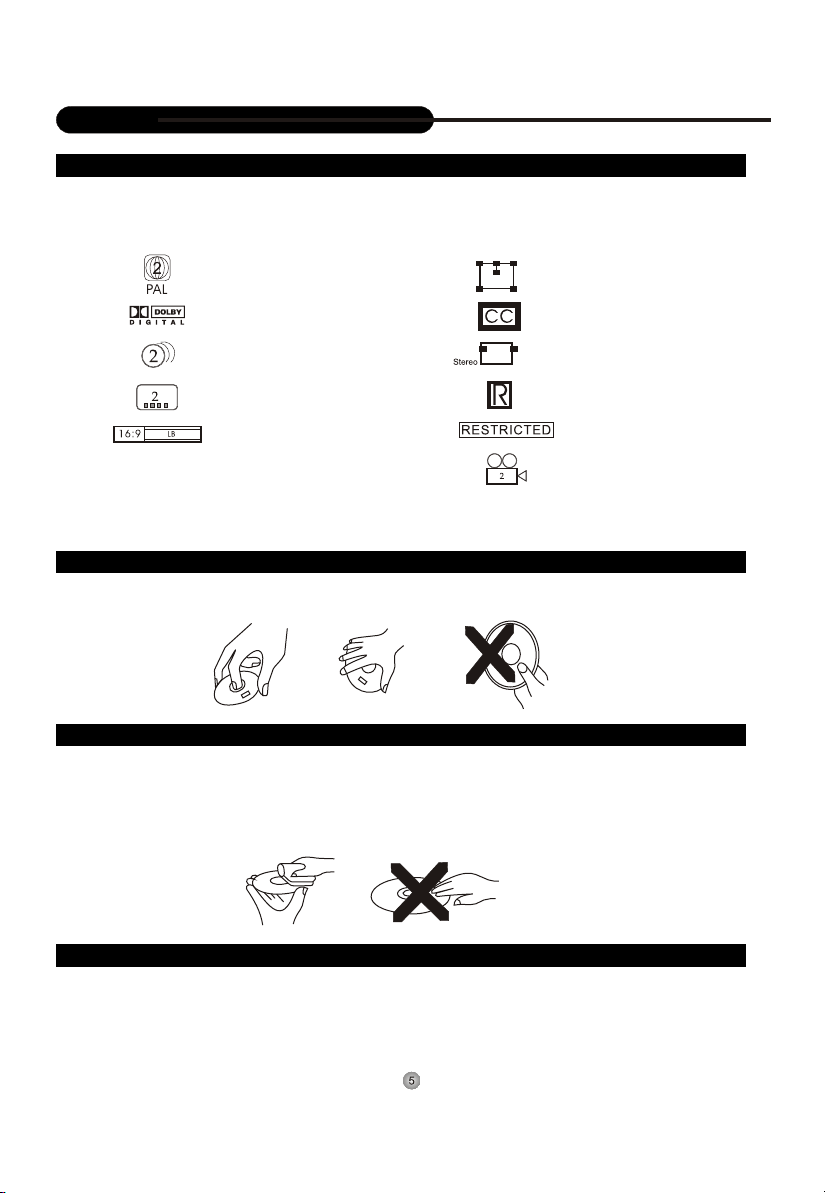
BEMÆRKNINGER VEDR. DISKE
DVD'ER OG DERES FUNKTIONER
Forskellige DVD diske har forskellige kombinationer af funktionalitet,
da de er designet og kodet forskelligt fra producentens hånd. De følgende symboler
angiver nogle af de funktioner, DVD'er kan være udstyret med.
Regional kode og videosystem
Dolby digital surround
Lydspor
Undertekster
Skærmformat
5.1 kanals surround
Skjulte undertekster
2 kanalers stereo
Begrænsning
Børnesikring
Vinkel
SÅDAN HÅNDTERER, RENGØR OG OPBEVARER DU DISKE
HÅNDTERING AF DISKE
. Berør aldrig datasiden på en disk.
. Klæb ikke papir eller tape på en disk.
RENGØRING AF DISKE
. Fingeraftryk og støv på diskens overflade kan forårsage forringet billede eller lyd. Tør disken
fra midten og ud mod kanten med en blød klud. Hold altid dine diske rene.
. Hvis støvet ikke kan fjernes med en blød klud, kan du tørre disken forsigtigt med en let fugtet
klud og tørre efter med en tør klud.
. Brug aldrig nogen former for opløsningsmidler så som fortynder, rensebenzin,
rengøringsmidler eller antistatisk spray beregnet til vinyl LP'er, da disse kan beskadige disken.
OPBEVARING AF DISKE
.Opbevar aldrig diske på steder, der er udsat for direkte sollys eller nær varmekilder.
.Opbevar aldrig diske på steder, der er udsat for fugt eller støv, som f.eks.
på et badeværelse eller nær en luftfugter.
.Opbevar diske stående i deres respektive kassetter. Hvis du stabler uindpakkede
diske eller stiller ting oven på dem, kan de blive bøjede.
Page 8
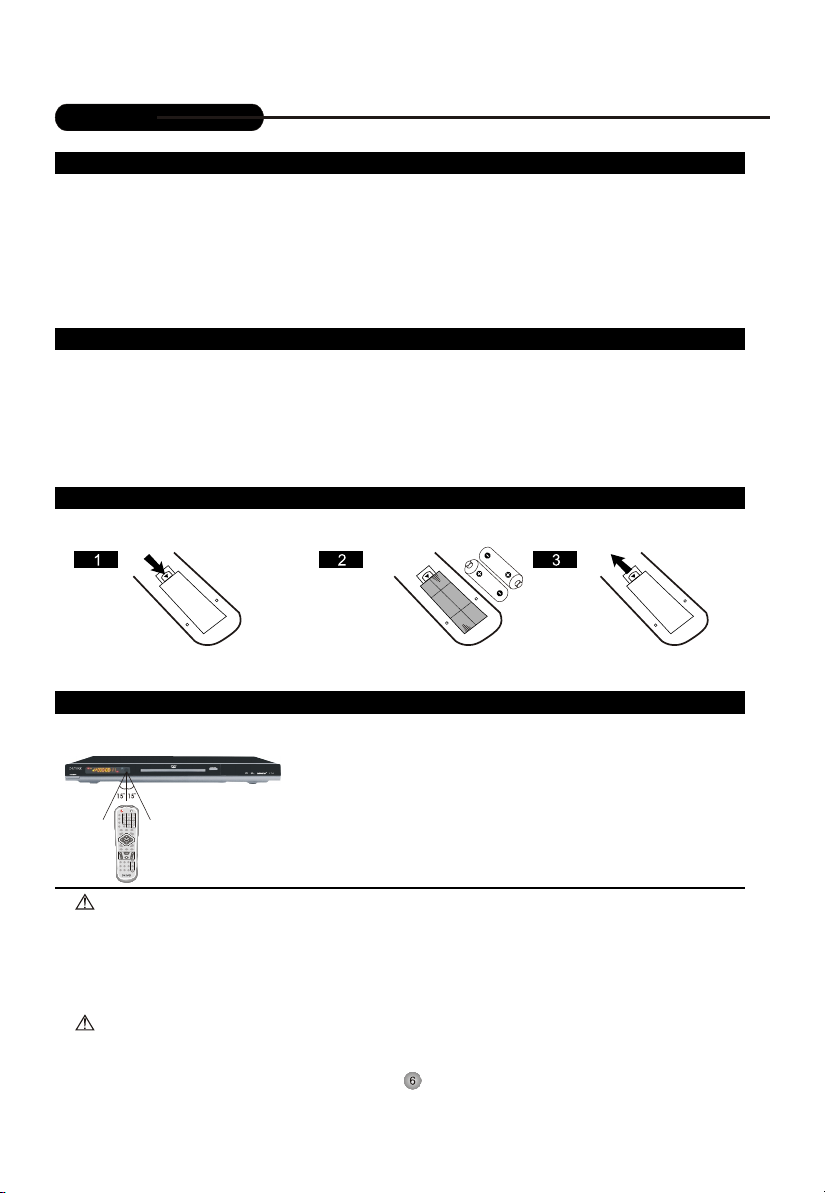
KLARGØRING
UDPAKNING
Allerførst bør du kontrollere indholdet af pakken med din DVD afspiller og sikre dig,
at de nævnte dele findes i pakken:
- DVD afspiller
- Fjernbetjeningsenhed
- Betjeningsvejledning
Hvis nogen af disse dele mangler eller er beskadigede, bør du omgående kontakte din forhandler.
Gem indpakningen, da du kan få brug for den senere, hvis du skal transportere din afspiller.
FIND DEN BEDSTE PLACERING TIL DIN DVD AFSPILLER
- Placér afspilleren på en stabil, plan overflade.
- Hvis du placerer din DVD afspiller i nærheden af en radio eller en videobåndoptager, kan
det forekomme, at billedet bliver dårligt og/eller forvrænget. Hvis det sker, bør du flytte DVD
afspilleren væk fra de andre enheder.
- Hold afspilleren væk fra direkte sollys og indendørs varmekilder.
Hvis afspilleren skal placeres inde i et skab, bør du sikre dig, at der er mindst 2,5 cm frirum
hele vejen omkring den, således at ordentlig ventilation kan finde sted.
KLARGØRING AF FJERNBETJENINGEN
For at kunne betjene DVD afspilleren, skal du først lægge batterier i fjernbetjeningen.
Læg batterier i
fjernbetjeningen
(str. AAA).
Sørg for, at markeringerne + og -
Fjern dækslet.
på batterierne modsvarer
markeringerne inde i batterirummet.
Sæt dækslet på igen.
BETJENING AF AFSPILLEREN MED FJERNBETJENINGEN
Sådan betjener du DVD afspilleren ved hjælp af fjernbetjeningen.
PULL
Fjernbetjeningen skal pege direkte mod den infrarøde sensor
på DVD afspilleren, ellers kan den ikke fungere korrekt.
N/P
VIDEO
INTRO
DEFAULT
GOTO
MENU/P
BC
CARD/USB
ZOOM
3D
UP
SET
TITL
E
OSD
CLEAR
MARK
PROG
ANGLE
SUB-T
LANG/L/R
+
RETURN
A-B
REPEAT
VOL
-
MUTE
STEP
RANDOM
SLOW
BATTERIER
FØLG NEDENSTÅENDE RETNINGSLINJER, DA UKORREKT ANVENDELSE AF BATTERIER KAN
MEDFØRE, AT BATTERIERNE LÆKKER ELLER KORRODERER.
- Placér aldrig batterierne modsat markeringerne for polaritet.
- Det er farligt at forsøge at oplade / opvarme / åbne / kortslutte batterier.
- Lad ikke batterier, der er brugt op, sidde i fjernbetjeningen, og bland aldrig gamle batterier med nye.
- Hvis fjernbetjeningen ikke skal anvendes i længere tid, bør du tage batterierne ud af den.
- Hvis fjernbetjeningen ikke fungerer korrekt, eller hvis dens rækkevidde nedsættes, bør du udskifte
batterierne med nye.
- Ved normalt brug vil batterierne kunne holde i ca. et år.
FJERNBETJENING
- Fjernbetjeningen skal pege direkte mod den infrarøde sensor på DVD afspillerens frontpanel.
- Pas på ikke at tabe fjernbetjeningen.
- Pas på ikke at udsætte fjernbetjeningen for varme eller væske.
Afstand: Højst 7 meter fra den infrarøde sensor.
Vinkel: Ca. 15 fra hver side.
o
* Placér ikke afspilleren, så lys (f.eks. direkte sollys) skinner ind i
den infrarøde sensor til fjernbetjeningen. Hvis du gør det,
vil DVD afspilleren ikke kunne fungere korrekt.
Page 9
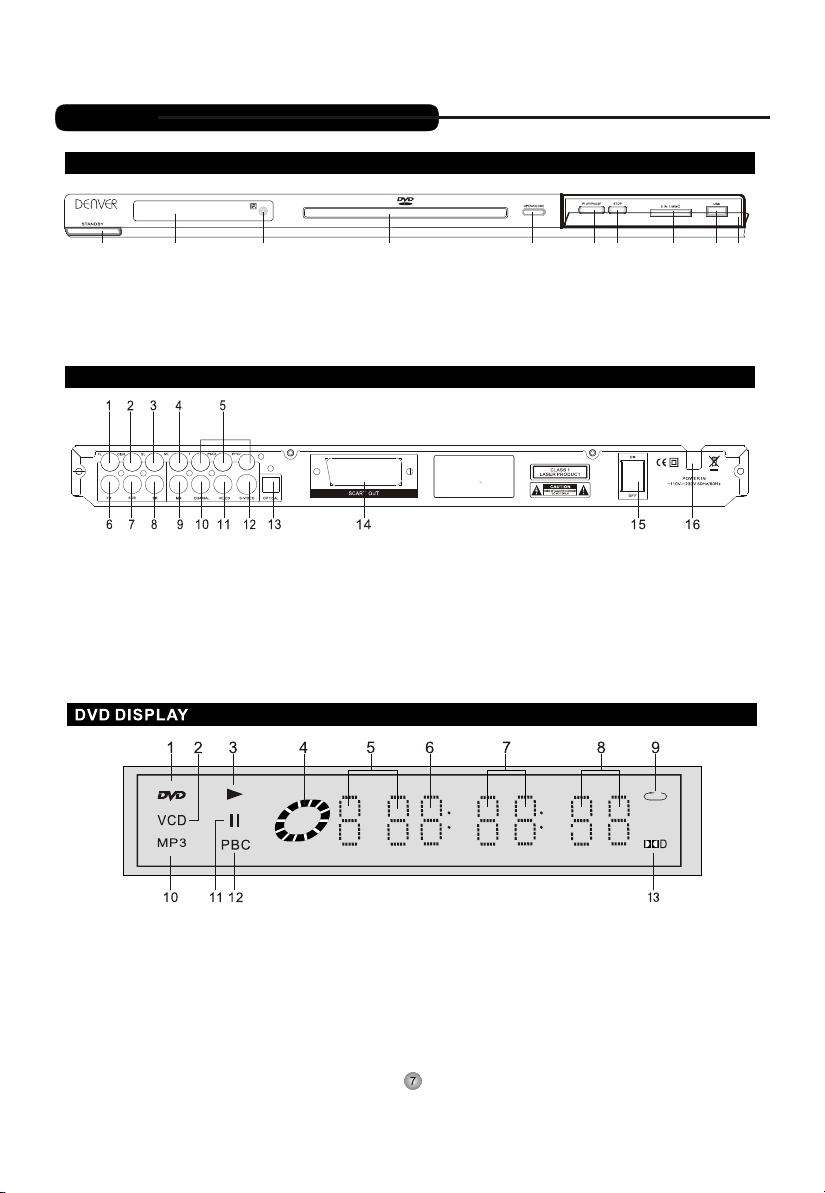
KNAPPER OG KONTROLLER
FRONTPANELET
1 2 3 4 5 6 7 8 9 10
PULL
1.STANDBY
2.LED DISPLAY
3.SENSOR
4.
DISKSKUFFE
5.
UDLØSER TIL DISKSKUFFE
6. /PAUSE
PLAY (AFSPIL)
BAGPANELET
1.
VENSTRE FRONT AUDIO UDGANG
2.
CENTER AUDIO UDGANG
3.
VENSTRE SURROUND AUDIO UDGANG
4.
VENSTRE MASTER AUDIO UDGANG
5.
Y.Pb/Cb.Pr/Cr VIDEO UDGANG
HØJRE FRONT AUDIO UDGANG
6.
SUBWOOFER AUDIO UDGANG
7.
HØJRE SURROUND AUDIO UDGANG
8.
7.STOP
8.3-I-1 MMC KORTLæSER
9.USB
10.DÆKSLET
DVD PLAYER
DENVER ELECTRONICS
MODEL: DVU-1009 MK2
POWER IN:~110V-~230V 50Hz/60Hz
Power consumption: 15W
Standby consumption: < 2W
Serial Number:
9.
HØJRE MASTER AUDIO UDGANG
10.
DIGITAL COAXIAL AUDIO UDGANG
11.
VIDEO UDGANG
12.
S-VIDEO UDGANG
13.
DIGITAL OPTISK AUDIO UDGANG
www.denver-electronics.com
14.SCART OUTPUT
POWER (stik til netledning)
15.
16.POWER IN
1. DISKTYPE (DVD)
2. DISKTYPE (VCD)
3. AFSPILNING
4. INDIKATOR FOR AFSPILNING
5. TITEL OG KAPITEL
6. TID
7. TID (MINUT)
8.TID (SEKUND)
9. REPEAT (gentag)
10. DISKTYPE (Mp3)
11. PAUSE
12. PBC
13. DOLBY AC-3 DEKODER
Page 10

FJERNBETJENINGEN
Kortl ser / USBæ
PILEKNAPPER
MENU/PBC
Page 11

OPSÆTNING AF SYSTEMET
* Sluk for strømmen på alle enheder og tag stikket ud af stikkontakten, inden du
foretager tilslutningen.
* Sørg for at skrue ned for lyden, da en pludselig høj lyd kan beskadige både
dine ører og dine højttalere.
* Bemærk: Standardindstillingen for den DIGITALE AUDIO UDGANG på denne
afspiller er SPDIF/OFF.
Standardindstillingen for VIDEO UDGANG er S-VIDEO.
Standardindstillingen for AUDIO UDGANG er 2CH.
* Det vil være en god idé også at kigge i betjeningsvejledningen til det udstyr,
du tilslutter denne afspiller til.
TILSLUTNING TIL ET TV VIA ET AV KABEL
Sådan tilslutter du DVD video-afspilleren til dit TV.
* Sådan tilslutter du audio udgangen
Forbind audio udgangen på afspilleren til terminalen AUDIO IN på TV'et ved hjælp af AV kablet.
* Sådan tilslutter du video udgangen
TILSLUTNING VIA VIDEO KABEL
Hvid
Gul
Rød
Forbind SCART udgangen på denne afspiller til terminalen SCART IN på TV'et.
SCART indgang
TV Video indgang
TV Audio indgang
DVD PLAYER
DENVER ELECTRONICS
MODEL: DVU-1009 MK2
POWER IN:~110V-~230V 50Hz/60Hz
Power consumption: 15W
Standby consumption: < 2W
Serial Number:
Hvid
Rød
www.denver-electronics.com
Page 12

OPSÆTNING AF SYSTEMET
TILSLUTNING TIL EKSTERNT UDSTYR
HVIS DU VIL FORETAGE EN 2-KANALS STEREO TILSLUTNING
Indstil punktet DIGITAL AUDIO OUTPUT i menuen SETUP til SPDIF/PCM.
Du kan nyde den dynamiske lyd fra 2-kanals digital stereo ved at tilslutte en forstærker
udstyret med digital audio indgang samt et højttalersystem (højre og venstre fronthøjttalere).
Coaxialt kabel
Til digital audio indgang
Forstærker med digital
audio indgang
Til digital audio udgang
Gul
Til video out
Video kabel
Fronthøjttaler(venstre)
Til video indgang
Fronthøjttaler(højre)
HVIS DU VIL FORETAGE EN 5.1-KANALS SURROUND SOUND TILSLUTNING
Du kan opnå 5.1-kanals surround sound ved at tilslutte afspilleren gennem et coaxialt eller
optisk kabel.
Indstil punktet DIGITAL AUDIO OUTPUT til SPDIF/RAW.
Du kan nu nyde en film- eller musikoplevelse i flot 5.1-kanals surround sound lydkvalitet,
d.v.s. 5 kanaler med fuldt frekvensområde samt en sjette kanal til tilslutning af subwoofer,
hjemme hos dig selv.
Til digital audio udgang
5.1 surround sound
via coaxialt kabel
Gul
5.1 surround sound
Gul
Til video out
Til video out
Til digital audio out
Fronthøjttaler(venstre)
Video kabel
Video kabel
Coaxialt kabel
Centerhøjttaler
Surroundhøjttaler(venstre)
Optisk kabel
Fronthøjttaler(venstre)
Surroundhøjttaler(venstre)
Centerhøjttaler
Gul
Til Video indgang
Gul
Til Video indgang
Fronthøjttaler(højre)
Subwoofer
Surroundhøjttaler(højre)
Fronthøjttaler(højre)
Subwoofer
Surroundhøjttaler(højre)
via optisk kabel
Page 13

TILSLUTNING AF SYSTEMET
Du kan også overføre 5.1 kanals surround gennem et AV kabel.
I så fald skal du indstille punktet ANALOG AUDIO SETUP - DOWNMIX til OFF.
AV kabel
Til audio out
5.1 surround sound
via AV kabel
Gul
Til video out
Fronthøjttaler(venstre)
Video kabel
Centerhøjttaler
Surroundhøjttaler(venstre)
Gul
Til Video indgang
Fronthøjttaler(højre)
Subwoofer
Surroundhøjttaler(højre)
SÅDAN AFSPILLER DU EN DISK
GRUNDLÆGGENDE AFSPILNING (se side 9-10 hvordan tilslutningerne foretages)
Sådan afspiller du en DVD videodisk
-Tænd dit TV og vælg den videoindgang, der er forbundet med DVD afspilleren.
Sådan afspiller du lyden gennem dit audio system
- Tænd dit audio system og vælg den indgangskilde, der er forbundet med DVD afspilleren.
1. Tryk på knappen POWER (tænd / sluk) på afspillerens frontpanel.
Indikatoren POWER lyser op, når DVD afspilleren tændes.
- Indstil billedet til den aspektrate, der modsvarer det tilsluttede TV, ved hjælp af menuen
SETUP (opsætning).
- Indstil punktet "DIGITAL OUTPUT" til OFF i menuen SETUP, hvis du ikke har det nødvendige
udstyr til at nyde Dolby Digital / DTS lyd.
2. Tryk på knappen OPEN/CLOSE.
Diskskuffen glider ud.
3. Læg en disk i diskskuffen.
4. Tryk på knappen PLAY
Når diskskuffen er gledet ind på plads,
begynder afspilningen af disken. Når
DVD afspilleren har læst disken, vises
menuen på skærmen.Du kan også trykke
på knappen RETURN, når du vil vende
tilbage til DVD hovedmenuen.
- Hvis du flytter DVD afspilleren under afspilning, kan både afspiller og den disk,
der ligger i den, tage skade.
- Når du vil åbne diskskuffen, skal du altid anvende udløseren OPEN/CLOSE enten
på fjernbetjeningen eller på selve afspilleren.
- En disk kan tage skade, hvis den ikke lægges
korrekt i holderen i diskskuffen. Ligeledes kan
det medføre, at DVD afspilleren ikke kan
fungere korrekt.
- Brug aldrig magt, og læg aldrig andet end
DVD videodiske, audio CD'er eller CD'er med
MP3-filer i diskskuffen.
- Menuen vises automatisk på skærmen, eller
du kan kalde den frem ved at trykke på
knappen TITLE.
Page 14

AVANCERET AFSPILNING
Med denne DVD afspiller kan du afspille dine diske ved forskellige hastigheder.
Du kan også genoptage afspilningen fra det sted på disken, hvor afspilningen
blev afbrudt.
AFSPILNING VED 2x, 4x, 6x,8x ELLER 16x NORMAL HASTIGHED
Du kan afspille diske ved henholdsvis 2x, 4x, 6x,8x eller 16x den normale hastighed.
Tryk på knappen "REV <<" eller "FWD >>" under afspilning.
Afspilningshastigheden sættes op til 2x den normale hastighed.
Afspilningshastigheden ændres for hver gang, du trykker på knappen REV eller FWD.
<< REV: Hurtigt tilbage
>> FWD: Hurtigt frem
Tryk på knappen PLAY, når du vil vende tilbage til normal afspilning.
-Både lyd og evt. undertekster er slået fra, når du afspiller en DVD videodisk ved forhøjet
hastighed enten fremad eller tilbage.
AFSPILNING I SLOW MOTION
En disk kan også afspilles i slow motion.
Tryk på knappen SLOW under afspilning.
Hastigheden nedsættes til 2x, 4x, eller 8x af den normale hastighed. Hastigheden ændres
et trin for hver gang, du trykker på knappen SLOW.
(Det samme gælder for slow motion vist baglæns).
Tryk på knappen PLAY, når du vil vende tilbage til normal afspilning.
-Under afspilning i slow motion er lyden slået fra.
-Funktionen kan ikke anvendes ved afspilning af Mp3.
RESUME: SÅDAN GENOPTAGER DU AFSPILNINGEN FRA SAMME PUNKT PÅ DISKEN
Med denne DVD afspiller kan du standse afspilningen af disken og senere genoptage
afspilning fra det sted på disken, hvor du var kommet til.
1. Tryk på knappen STOP
Herved afbrydes afspilningen, og DVD afspilleren husker det sted på disken, hvor
afspilningen blev afbrudt.
2. Tryk på knappen PLAY
DVD afspilleren genoptager afspilningen fra det sted på disken, hvor du var kommet til.
3. Tryk på knappen MARK
Under afspilning af DVD ellerVDC kan du også trykke på denne knap, når du vil genoptage
afspilningen af disken. (Funktionen kan ikke anvendes ved afspilning af Mp3 og CD).
--- Følgende handlinger vil afbryde funktionen RESUME:
- Hvis du afbryder strømmen til DVD afspilleren efter, at du standsede afspilningen.
- Hvis du tager disken ud af afspilleren.
--- I enkeltstående tilfælde kan du opleve, at afspilleren starter afspilningen igen fra et
andet sted på disken end det, hvor afspilningen blev afbrudt.
--- Funktionen kan ikke anvendes med diske af typen Mp3.
Page 15

SÅDAN SØGER DU PÅ TITEL, KAPITEL ELLER SKÆRING
DVD VIDEODISKE ER ALMINDELIGVIS INDDELT I TITLER (titles),
DER IGEN ER INDDELT I KAPITLER (chapters). LIGELEDES ER AUDIO CD'ER OG
MP3 CD'ER INDDELT I SKÆRINGER (tracks). MED DENNE DVD AFSPILLER KAN DU
NEMT SØGE PÅ ENTEN TITEL, KAPITEL ELLER SKÆRING.
SÅDAN FINDER DU EN TITEL VED HJÆLP AF MENUEN TITLE
Hvis din DVD disk indeholder en titelmenu, kan du nemt få adgang til de forskellige titler
direkte fra denne menu.
1. Tryk på knappen TITLE
Diskens titelmenu vises på TV-skærmen.
2. Tryk på pileknapperne og vælg den ønskede titel
Du kan også gå direkte til en bestemt titel ved at indtaste dens nummer med de numeriske knapper.
3. Tryk på knappen PLAY
DVD afspilleren begynder afspilningen fra kapitel 1 i den valgte titel.
- Du vil kunne komme ud for, at ikke alle diske understøtter denne funktion.
- Hvis der vises andre instrukser på TV-skærmen, skal du i stedet følge disse anvisninger.
Ovenfor beskrevne procedure er den mest almindelige grundprocedure, men procedurerne for
de forskellige DVD film kan være forskellige fra den ene videodisk til den anden.
SÅDAN FINDER DU ET BESTEMT KAPITEL ELLER EN BESTEMT SKÆRING
Med denne DVD afspiller kan du også nemt finde bestemte kapitler eller skæringer på en disk.
Tryk gentagne gange på knappen "PREVIOUS " (forrige) eller "NEXT " (næste) for at
søge efter de ønskede kapitler eller skæringer.
DVD afspilleren begynder afspilning fra det valgte kapitel eller den valgte skæring.
Sådan finder du kapitler eller skæringer, der ligger tidligere på disken.
- Når du trykker på knappen "PREVIOUS ", begynder DVD afspilleren afspilningen fra
begyndelsen af foregående kapitel eller skæring.
Sådan finder du kapitler eller skæringer, der ligger senere på disken.
- Når du trykker på knappen "NEXT ", begynder DVD afspilleren afspilningen fra begyndelsen
af næste kapitel eller skæring.
På nogle diske vises de forskellige titlers underinddeling i kapitler ikke.
HVIS DU VIL SE ET BESTEMT KAPITEL
Hvis din DVD eller VCD disk indeholder forskellige kapitler,
kan du søge direkte efter et bestemt kapitel.
1. Tryk på knappen PBC.
Afspilleren viser en oversigt over de enkelte kapitler
2. Tryk på knappen " “ eller " ", hvis du vil vise
resten af kapitlerne
3. Vælg et kapitel ved at indtaste dets nummer
DVD afspilleren begynder at afspille det valgte kapitel.
- Tryk på knappen PBC igen, når du vil vende tilbage
til normal afspilning.
- På nogle diske skal du standse afspilningen og først derefter
trykke på knappen PBC.
Page 16

SÅDAN SØGER DU PÅ TITEL, KAPITEL ELLER SKÆRING
SÅDAN FINDER DU EN TITEL
Hvis en DVD videodisk indeholder nummererede titler, kan du finde en bestemt titel ved at
vælge nummeret på titlen direkte.
1. Tryk på knappen GOTO (gå til) under afspilning
Kontrollér, at pladsen ved siden af TITLE er markeret og tryk på knappen ENTER.
2. Indtast nummeret på den titel og det kapitel, du vil se
3. Tryk på knappen GOTO igen
DVD afspilleren begynder afspilning fra begyndelsen af kapitel 1 i den valgte titel.
- Ved hjælp af pileknapperne og kan du flytte markeringen mellem punkterne TITLE,
CHAPTER, AUDIO, SUBTITLE, ANGLE, TT TIME, CH TIME, REPEAT og TIME DISP.
- På nogle diske er det nødvendigt at slå funktionen PBC fra, inden du kan anvende
funktionen GOTO.
- I menuen SETUP (opsætning) kan du vælge det sprog, du foretrækker.
SÅDAN ANVENDER DU GENTAGEFUNKTIONERNE
MED DENNE DVD-AFSPILLER KAN DU VÆLGE AT GENTAGE EN BESTEMT TITEL,
ET KAPITEL ELLER EN SKÆRING, ELLER DU KAN GENTAGE ET UDSNIT AF DISKEN
IGEN OG IGEN (GENTAG TITEL, GENTAG KAPITEL / SKÆRING, GENTAG A-B)
SÅDAN GENTAGER DU EN TITEL, ET KAPITEL ELLER EN SKÆRING
1. Vælg den titel, det kapitel eller den skæring, du vil gentage
2. Tryk på knappen REPEAT
Funktionen gentag skifter for hver gang, du trykker på knappen REPEAT.
REP-ONE
REP-ALL
REP-OFF
SÅDAN GENTAGER DU ET BESTEMT UDSNIT PÅ EN DISK
1. Tryk på knappen A-B på det sted, hvor du ønsker at dit udsnit skal starte (punkt A).
2. Tryk igen på knappen A-B på det sted, hvor du ønsker at dit
udsnit skal slutte (punkt B).
DVD-afspilleren vender automatisk tilbage til punkt A
og begynder at gentage det valgte udsnit (A-B).
3. Tryk på knappen A-B igen, når du vil afbryde funktionen gentag A-B
DVD-afspilleren vender tilbage til normal afspilning.
På nogle diske vil du kunne opleve, at der er en lille forskel mellem dit indsatte punkt A og
det punkt, afspilleren rent faktisk starter afspilningen fra.
Hvis et udsnit indeholder scener med multi-vinkel optagelser, kan du ikke anvende
funktionen gentag A-B.
Vær opmærksom på, at visse diske ikke tillader brug af funktionen gentag A-B.
A TOB SET A
A TO B SET B
A TO B CANCELLED
Page 17

SÅDAN ZOOMER DU IND PÅ ET BILLEDE
Med denne DVD-afspiller kan du både zoome ind på billedet og navigere rundt i
billedudsnittet.
Tryk på knappen ZOOM under normal afspilning eller under afspilning i slow motion.
DVD-afspilleren forstørrer den centrale del af billedet.
Hvis du trykker på pileknapperne under zoom, kan du ændre det billedudsnit, der
vises på skærmen.
NÅR DU VIL VENDE TILBAGE TIL NORMAL AFSPILNING, skal du trykke på knappen ZOOM.
ZOOM X1.5 ZOOM X2 ZOOM X3 ZOOM OFF
SÅDAN VÆLGER DU KAMERAVINKEL
MED DENNE DVD AFSPILLER KAN DU VÆLGE MELLEM FLERE FORSKELLIGE
KAMERAVINKLER OG SPROG.
SÅDAN ÆNDRER DU KAMERAVINKEL
Hvis du afspiller en DVD disk med scener optaget fra flere forskellige vinkler, kan du skifte
mellem disse vinkler og se den vinkel, du foretrækker.
Tryk på knappen ANGLE (vinkel) under afspilning af en scene, der er optaget med
multi-vinkel.
-Du kan kun trykke på knappen ANGLE, når vinkel-ikonet blinker på DVD-afspillerens display.
-For hver gang, du trykker på knappen ANGLE, skiftes til en ny vinkel.
-Funktionen multi-vinkel kan ikke anvendes ved afspilning af DVD diske, der ikke indeholder
scener optaget fra flere vinkler på én gang.
-Under afspilning af still billede kan du også ændre kameravinklen. Men når du vender
tilbage til normal afspilning, bibeholder afspilleren den nye vinkel, du valgte.
-Ikonet for multi-vinkel lyser på afspilleren, når du afspiller en DVD disk, der indeholder
mindst én scene optaget med multi-vinkel.
SÅDAN VÆLGER DU SPROG
SÅDAN VÆLGER DU SPROG TIL LYDSPORET
Med denne DVD-afspiller kan du vælge, hvilket sprog til tale og lydspor du vil se og høre,
ud fra de muligheder, der findes på den aktuelle DVD videodisk.
1. Tryk på knappen LANGUAGE under afspilning.
2. Tryk på knappen LANGUAGE igen, hvis du vil gå tilbage.
Afspilleren vender tilbage til standardindstillingerne, når du slukker for DVD-afspilleren
eller tager disken ud af den.
Hvis du vælger et sprog, der ikke findes på disken, spiller afspilleren i stedet disken på det
sprog, der er indsat som standard for disken fra producentens side.
SÅDAN VÆLGER DU LYDKANAL
Med denne DVD-afspiller kan du vælge, hvilken lydkanal du vil høre fra en disk af typen VCD
eller CD.
1. Tryk på knappen L/R under afspilning.
2. Tryk på knappen L/R igen, hvis du vil gå tilbage.
Afspilleren vender tilbage til standardindstillingerne, når du slukker for DVD-afspilleren
eller tager disken ud af den.
Page 18

SÅDAN VÆLGER DU AFSPILNINGSRÆKKEFØLGE
DU KAN KOMBINERE DINE YNDLINGSTITLER, KAPITLER ELLER SKÆRINGER OG
AFSPILLE DEM I EN HVILKEN SOM HELST RÆKKEFØLGE.
SÅDAN AFSPILLER DU TITLER, KAPITLER ELLER SKÆRINGER I EN
SELVVALGT RÆKKEFØLGE
Tryk på knappen PROG under afspilningsstop, mens der ligger en VCD eller CD disk i
afspilleren. Diskskuffen skal være lukket. Indtast de ønskede programnumre ved hjælp
af de numeriske knapper.
PROGRAM P 00:00
SÅDAN AFSPILLER DU I VILKÅRLIG RÆKKEFØLGE
Med denne DVD afspiller kan du vælge at afspille titler, kapitler indenfor en titel eller
skæringer på en disk i vilkårlig rækkefølge (funktionen Random).
SÅDAN AFSPILLER DU TITLER I VILKÅRLIG RÆKKEFØLGE
Denne DVD-afspiller kan indstilles til automatisk at blande alle titler på en disk og afspille
dem i vilkårlig rækkefølge.
1. Tryk på knappen RANDOM, mens PBC er slået fra. Afspilleren spiller alle titler i vilkårlig
rækkefølge.
Når du vil vende tilbage til normal afspilning, skal du trykke på knappen RANDOM igen.
SÅDAN VÆLGER DU UNDERTEKSTER
MED DENNE DVD-AFSPILLER KAN DU VÆLGE AT SE UNDERTEKSTERNE PÅ
TV-SKÆRMEN PÅ ET AF DE SPROG, DER FINDES OPTAGET PÅ DISKEN.
SÅDAN VISER DU UNDERTEKSTER PÅ SKÆRMEN
Du kan vælge sprog til undertekster blandt de sprog, der er tilgængelige på DVD disken.
Tryk på knappen SUB-T (undertekster) under afspilning.
Sådan slår du underteksterne fra.
Tryk på knappen SUB-T under afspilning, indtil underteksterne forsvinder fra skærmen.
- Visse DVD diske er programmeret således, at du ikke kan slå underteksterne fra, teksterne
vises automatisk på skærmen.
- Når du trykker på knappen SUB-T, vises underteksterne måske ikke på skærmen omgående,
da ikke alle scener nødvendigvis er tekstede.
- Hvis underteksterne forbliver på TV-skærmen efter, at du har slået dem fra i din
DVD-afspiller, kan det skyldes at dit TV er indstillet til visning af faste undertekster.
SÅDAN ANVENDER DU DISPLAYET PÅ SKÆRMEN
MED DENNE DVD-AFSPILLER KAN DU FÅ
ADGANG TIL AT VISE FORSKELLIGE
OPLYSNINGER OM DRIFTSSTATUS OG
OPLYSNINGER OM DEN AKTUELLE DISK
PÅ DIN TV-SKÆRM.
TITLE 01/01
CHAPTER 02/21 00:07:25
TT: 01/01 CH 02/21 -1:11:05
Med denne funktion kan du kalde følgende
oplysninger frem på TV-skærmen:
- Den aktuelle titel
- Skæringens nummer
- Samlet spilletid
TT: 01/01 CH 03/21 00:00:16
TT: 01/01 CH 03/21 00:04:11
Page 19

SMART NAVI
R OOT
JPEG
Mp3
MPE G
WMA
..
Mp3
Mp3
Mp3
Mp3
Mp3
Mp3
Mp3
02-08-22
02-08-23
02-08-24
02-08-25
02-08-26
02-08-27
02-08-28
1
2
3
4
5
6
7
0
AFSPILNING AF Mp3
Denne DVD-afspiller kan afspille diske, inkl. CD-R og CD-RW, indeholdende MP3
audio-filer. Afspilleren understøtter mappestrukturer i flere niveauer. Når du lægger
disken i afspilleren, vises diskens rodmenu på skærmen. Du kan nu med pileknapperne
markere punktet MP3 og trykke på knappen ENTER for at aktivere funktionen.
TV-skærmen ser ud som vist herunder:
Hvis du vil gå tilbage til den foregående menu, skal du trykke på knappen STOP for at
A
afbryde afspilningen og dernæst trykke på venstre pileknap for at gå tilbage.
Afspilningsfunktioner:
Du kan vælge mellem syv forskellige afspilningsfunktioner. Tryk på knappen REPEAT
på fjernbetjeningen, hvis du vil vælge afspilningsfunktion for Mp3:
FOLDER (mappe)
A
Afspiller alle filer i den valgte mappe i rækkefølge.
REP-ONE (gentag 1)
A
Den valgte fil afspilles igen og igen.
FOLDER REPEAT (gentag mappe)
A
Alle filer i den valgte mappe afspilles i rækkefølge igen og igen.
DISC (disk)
A
Alle filer på disken afspilles i rækkefølge.
DISC REPEAT (gentag disk)
A
Alle filer på disken afspilles i rækkefølge igen og igen.
SINGLE (enkelt)
A
En enkelt fil i den valgte mappe afspilles én gang.
Andre funktioner
Funktioner som MUTE (lyd fra), VOLUME, PAUSE, PREVIOUS , NEXT etc kan anvendes
ved afspilning af MP3 på samme måde som under afspilning af andre disktyper.
Sådan anvender du kortlæser og USB
Når du sætter et SD / MS / MMC kort i kortlæseren eller tilslutter en USB enhed, begynder
afspilleren automatisk at søge efter mapper med filer af typerne MP3 / JPEG .
Efter søgningen går afspilleren automatisk til den første mappe, der indeholder MP3 filer
(hvis mediet indeholder både MP3 og JPEG filer. Indeholder mediet kun en enkelt filtype,
går afspilleren til den første mappe) og begynder afspilningen af den første (musik)fil i
mappen.
Page 20

SMART NAVI
R OOT
JPEG
Mp3
MPE G
WMA
..
005
01
010
011
012
013
014
1
2
3
4
5
6
7
0
AFSPILNING AF PICTURE CD / MPEG4
SÅDAN AFSPILLER DU KODAK PICTURE CD ELLER JPEG FILER
Denne DVD-afspiller er kompatibel med og kan afspille Kodak Picture CD indeholdende
JPEG billedfiler (med filendelsen *.jpg). Denne funktion ligner funktionen
til afspilning af MP3.Når du lægger en Kodak Picture CD eller anden CD indeholdende
JPEG billedfiler i afspilleren, skal du med pileknapperne flytte cursor til punktet JPEG
og trykke på knappen ENTER. TV-skærmen viser nu følgende skærmbillede:
Sådan gør du:
Valg af billedfil
Tryk på pileknapperne og vælg den ønskede billedfil. Tryk dernæst på knappen ENTER for
at vise filen på skærmen.
Rotering af billede:
Du kan trykke på pileknapperne , hvis du vil rotere den billedfil, der netop vises
på skærmen.
Gå til forrige eller næste:
Tryk på knappen , hvis du vil skifte manuelt til foregående fil, eller , hvis du vil
gå til næste fil.
Når du trykker på knappen STOP, afbrydes visningen, og afspilleren vender tilbage
til menuen.
Tryk på venstre pileknap, hvis du vil gå tilbage til rodmenuen.
AFSPILNING AF MPEG4
Når du lægger en disk af denne type i afspilleren, vises et menuvindue lignende det, der
anvendes ved afspilning af MP3.
1) Vælg den AVI fil, du vil afspille, ved hjælp af pileknapperne og tryk på knappen ENTER
for at begynde afspilning af filen.
2) Du kan når som helst trykke på knappen STOP, hvis du vil afbryde afspilningen.
Andre funktioner
Funktioner som MUTE (lyd fra), VOLUME, PAUSE, PREVIOUS , NEXT , FF , FB etc kan
anvendes ved afspilning af MPEG4 på samme måde som under afspilning
af andre disktyper.
Page 21
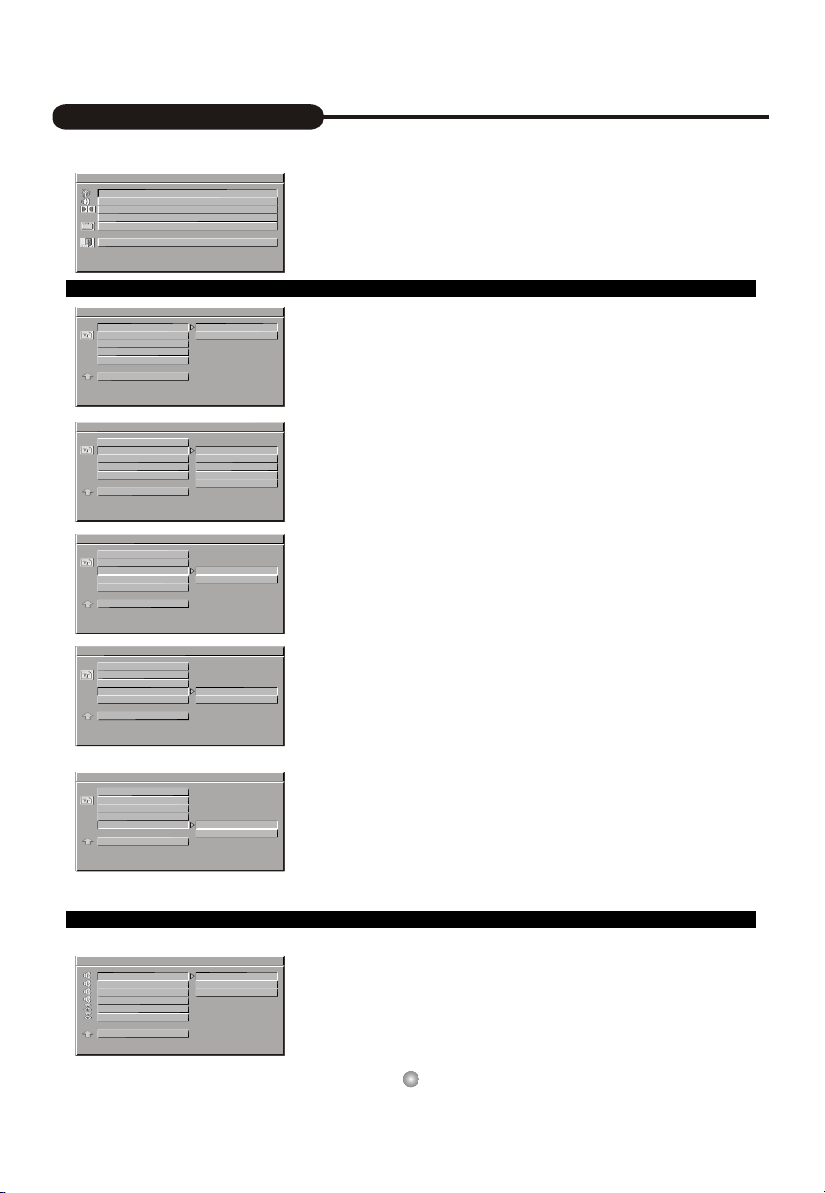
MENUEN OPSÆTNING
Menuen Setup anvendes, når du vil konfigurere dit hjemmebio system
SETUP MENU -- MAIN PAGE
GENERAL SETUP
SPEAKER SETUP
AUDIO SETUP
VIDEO SETUP
PREFERENCES
EXIT SETUP
GENERAL PAGE (generel opsætning)
-- GENERAL PAGE --
ANGLE MARK ON
OSD LANG OFF
CAPTIONS
SCREEN SAVER
MP4 SUBTITLE
MAIN PAGE
-- GENERAL PAGE --
ANGLE MARK
OSD LANG
CAPTIONS
SCREEN SAVER
MP4 SUBTITLE
MAIN PAGE
ENGLISH
GERMAN
SWEDISH
DANISH
SPANISH
Tryk på knappen SETUP for at åbne menuen opsætning.
Tryk på knappen ENTER for at åbne undermenuen
GENERAL SETUP (generel opsætning), hvor nedenfor
nævnte punkter kan indstilles.
Du kan vælge undermenu ved at trykke på pileknapperne
på fjernbetjeningen.
ANGLE MARK (vinkelmærke)
Hvis du indstiller dette punkt til ON, vil vinkelmærket blive
vist på skærmen under afspilning af en DVD disk med
multi-vinkel.
Hvis du vælger indstillingen OFF, vil vinkelmærket ikke
blive vist på skærmen under afspilning af en DVD disk med
multi-vinkel.
OSD LANGUAGE (sprog til skærmdisplay)
Her kan du vælge sprog til OSD skærmdisplayet.
Standardindstillingen er English (engelsk).
-- GENERAL PAGE --
ANGLE MARK
OSD LANG
CAPTIONS
SCREEN SAVER
MP4 SUBTITLE
MAIN PAGE
-- GENERAL PAGE --
ANGLE MARK
OSD LANG
CAPTIONS
SCREEN SAVER
MP4 SUBTITLE
MAIN PAGE
-- GENERAL PAGE --
ANGLE MARK
OSD LANG
CAPTIONS
SCREEN SAVER
MP4 SUBTITLE
MAIN PAGE
ON
OFF
ON
OFF
CEN EUROPE
WEST EUROPE
CAPTIONS (faste undertekster)
A
ON: Viser de faste undertekster på skærmen, når
sådanne tekster er tilgængelige.
OFF: Slår faste undertekster fra.
A
BEMÆRK: Denne funktion kan kun anvendes, hvis dit TV
understøtter visning af faste undertekster.
SCREEN SAVER
Hvis din afspiller ikke afspiller, og der ingen bevægelse er
på skærmen, starter funktionen screen saver automatisk
efter 4-5 minutter, således at din skærm ikke beskadiges.
ON: Funktionen Screen Saver er aktiveret.
A
OFF: Funktionen Screen Saver er deaktiveret.
A
MP4 SUBTITLE (sprogvalg til MPEG4)
Tryk på pileknapperne for at vælge den ønskede
sprogindstilling. Tryk dernæst på knappen ENTER for at
bekræfte dit valg. Du kan vælge mellem følgende to
muligheder: cen europe (centraleuropæisk) og west
europe (vesteuropæisk).
MAIN PAGE (hovedmenu)
Når du vil vende tilbage til hovedmenuen, skal du markere
punktet og trykke på knappen ENTER for at bekræfte.
SPEAKER SETUP (opsætning af højttalere)
DOWNMIX
-- SPEAKER SETUP PAGE --
DOWNMIX LT/RT
CENTER
SUBWOOFER
CENTER DELAY
REAR DELAY
MAIN PAGE
STEREO
5.1CHREAR
LT/RT: Vælg denne indstilling, hvis afspilleren er forbundet
til en ekstern forstærker med Pro Logic dekoder.
STEREO: Vælg denne indstilling, hvis afspilleren
udelukkende skal anvendes med et sæt højttalere
bestående af højre og venstre fronthøjttalere med normal
lydeffekt.
5.1: Hvis du vælger denne indstilling afspiller DVD
afspilleren dine diske i 5.1 kanals surround.
19
Page 22

MENUEN OPSÆTNING
AUDIO SETUP (opsætning af lyd)
-- AUDIO SETUP --
SPDIF OUTPUT
OP MODE
DUAL MONO
COMPRESSION
PRO LOGIC
LPCM OUTPUT
MAIN PAGE
-- AUDIO SETUP --
SPDIF OUTPUT
OP MODE
DUAL MONO
COMPRESSION
PRO LOGIC
LPCM OUTPUT
MAIN PAGE
-- AUDIO SETUP --
SPDIF OUTPUT
OP MODE
DUAL MONO
COMPRESSION
PRO LOGIC
LPCM OUTPUT
MAIN PAGE
OFF
SPDIF/RAW
SPDIF/PCM
LINE OUT
F
R REMOD
STEREO
L-MONO
R-MONO
MIX-MONO
SPDIF OUTPUT
OFF: Ingen lyd sendes via den coaxiale eller optiske
lydudgang.
SPDIF/RAW: Udekodet, rå data sendes til alle tilsluttede
audiokilder.
SPDIF/PCM: Dekodet digital PCM data sendes til alle
tilsluttede audiokilder.
OP MODE (driftsmodus)
LINE OUT: Afspilleren komprimerer indgangssignalet, så
det bliver til lineær audio. Hvis du vælger denne indstilling
er volumen samtidig lavere, hvilket er velegnet, hvis du
anvender afspilleren om natten.
RF REMOD: Volumen er højere med denne indstilling.
Indstillingen er passende til brug i dagtimerne.
DUAL MONO
Stereo: Afspilleren sender venstre lydkanal gennem venstre
højttaler og højre lydkanal gennem højre højttaler.
L-Mono: Afspilleren sender venstre lydkanal gennem begge
fronthøjttalere.
R-Mono: Afspilleren sender højre lydkanal gennem begge
fronthøjttalere.
MIXMono: Afspilleren sender et gennemsnitssignal baseret
på audio outputtet fra de to frontkanaler til venstre og højre
højttalere.
-- AUDIO SETUP --
SPDIF OUTPUT
OP MODE
DUAL MONO
COMPRESSION
PRO LOGIC
LPCM OUTPUT
MAIN PAGE
-- AUDIO SETUP --
SPDIF OUTPUT
OP MODE
DUAL MONO
COMPRESSION
PRO LOGIC
LPCM OUTPUT
MAIN PAGE
-- AUDIO SETUP --
SPDIF OUTPUT
OP MODE
DUAL MONO
COMPRESSION
PRO LOGIC
LPCM OUTPUT
MAIN PAGE
FULL
6/8
4/8
2/8
OFF
OFF
ON
AUTO
LPCM 48K
LPCM 96K
COMPRESSION (komprimering)
Under dette punkt kan du vælge indstilling for komprimering
af dynamisk område.
Tryk på højre pileknap for at få adgang til skyderen i højre
halvdel af skærmbilledet og indstil graden af
komprimeringen ved hjælp af pileknapperne op og ned.
Tryk dernæst på knappen ENTER for at bekræfte dit valg.
PRO LOGIC
Under dette punkt indstilles Audio outputtet til 5.1 kanaler,
hvis du vælger indstillingen ON.
Bemærk: Denne funktion findes på diske af typerne VCD,
CD og Mp3.
LPCM OUTPUT
LPCM 48K: Hvis du vælger denne indstilling, indstilles
højeste samplingsrate for SPDIF/PCM outputtet til 48kHz.
Lydkilder med en højere samplingsrate nedsamples til
48kHz eller lavere.
LPCM 96K: Hvis du vælger denne indstilling, indstilles
højeste samplingsrate for SPDIF/PCM outputtet til 96kHz.
Nedsampling finder ikke sted.
Bemærk: Ikke alle AV receivere understøtter en
samplingsrate på 96kHz.
Page 23

MENUEN OPSÆTNING
VIDEO PAGE (opsætning af billed)
-- VIDEO PAGE --
VIDEO OUTPUT
TV DISPLAY
TV TYPE
RESOLUTION
MAIN PAGE
-- VIDEO PAGE --
VIDEO OUTPUT
TV DISPLAY
TV TYPE
RESOLUTION
MAIN PAGE
-- VIDEO PAGE --
VIDEO OUTPUT
TV DISPLAY
TV TYPE
RESOLUTION
MAIN PAGE
YPBPR
YCBCR
RGB
S-VIDEO
NORMAL/PS
NORMAL/LB
WIDE
MULTI. SYSTEM
NTSC
PAL
VIDEO OUTPUT (video indgang)
I denne menu indstilles formatet for component video
udgangen.
S-VIDEO: Hvis du vælger denne indstilling, sendes signalet
fra din afspiller udelukkende gennem S-VIDEO terminalen på
denne afspiller til den tilsvarende terminal på et TV.
RGB: Signalet sendes udelukkende i RGB.
P-SCAN: Video outputtet er progressive scan. Forbind din
afspiller til TV'et gennem et passende 3-vejs RCA kabel
forbundet til terminalerne Y, Pb og Pr. Kan kun anvendes,
hvis dit TV understøtter progressive scan.
TV DISPLAY (aspektrate)
NORMAL/PS (Pan Scan): Vælg denne indstilling, hvis din
afspiller er tilsluttet et TV med den konventionelle aspektrate
på 4:3. Ved afspilning af optagelser i bredformat vises
optagelserne på skærmen i fuld højde men med højre og
venstre billedkanter skåret fra.
NORMAL/LB (Letter Box): Vælg denne indstilling, hvis din
afspiller er tilsluttet et TV med den konventionelle aspektrate
på 4:3. Ved afspilning af optagelser i bredformat vises
optagelserne på skærmen i fuld bredde med sorte bjælker
over og under billedet.
WIDE: Vælg denne indstilling, hvis din afspiller er tilsluttet
et TV i bredformat (16:9).
TV TYPE (TV system)
TV type kan indstilles til enten NTSC, MULTI SYSTEM
eller PAL.
PREFERENCE PAGE (præferencer)
-- PREFERENCES PAGE --
AUDIO
SUBTITLE
DISC MANU
PARENTAL
PASSWORD
DEFAULTS
SMARTNAVI
-- PREFERENCES PAGE --
AUDIO
SUBTITLE
DISC MANU
PARENTAL
PASSWORD
DEFAULTS
SMARTNAVI
ENGLISH
GERMAN
SPANISH
DANISH
SWEDISH
PORTUGUESE
FRENCH
ITALIAN
ENGLISH
GERMAN
SPANISH
DANISH
SWEDISH
PORTUGUESE
FRENCH
ITALIAN
AUDIO (sprog til lydspor)
Vælg det sprog til lydspor, du vil anvende som standard ved
afspilning af DVD titler.
Bemærk: Ikke alle DVD diske er optaget med lydspor
på flere sprog.
SUBTITLE (sprog til undertekster)
Vælg det sprog til undertekster, du vil anvende som standard
ved afspilning af DVD titler.
Bemærk: Ikke alle DVD diske er optaget med undertekster
på flere sprog.
-- PREFERENCES PAGE --
AUDIO
SUBTITLE
DISC MANU
PARENTAL
PASSWORD
DEFAULTS
SMARTNAVI
ENGLISH
GERMAN
SPANISH
DANISH
SWEDISH
PORTUGUESE
FRENCH
ITALIAN
DISC MENU (diskmenu)
Vælg det sprog, du vil anvende til visning af diskmenuen på
skærmen.
21
Page 24

MENUEN OPSÆTNING
-- PREFERENCES PAGE --
AUDIO
SUBTITLE
DISC MANU
PARENTAL
PASSWORD
DEFAULTS
SMARTNAVI
-- PREFERENCES PAGE --
AUDIO
SUBTITLE
DISC MANU
PARENTAL
PASSWORD
DEFAULTS
SMARTNAVI
-- PREFERENCES PAGE --
AUDIO
SUBTITLE
DISC MANU
PARENTAL
PASSWORD
DEFAULTS
SMARTNAVI
-- PREFERENCES PAGE --
AUDIO
SUBTITLE
DISC MANU
PARENTAL
PASSWORD
DEFAULTS
SMARTNAVI
2
3 PG
4 PG 13
5
6 PG-R
7 NC-17
8 ADULT
NO PARENTAL
CHANGE
RESET
NO MENU
WITH MENU
PARENTAL (børnesikring)
Gør det muligt for bruger at indsætte en rating for, hvilket
niveau af film, der tillades afspillet i afspilleren (f.eks. rating
PG). En film med en højere rating end det valgte niveau vil
ikke kunne afspilles i afspilleren. Indstillingen for
børnesikring kan kun ændres, hvis du indtaster den korrekte
kode.
Bemærk: Denne funktion kan kun anvendes med diske, der er
indkodede med en rating.
SÅDAN ÆNDRER DU RATING
1. Tryk på pileknap OP eller NED og vælg det ønskede
niveau for børnesikring.
2. Tryk på knappen ENTER for at bekræfte.
3. Indtast afspillerens kode. Standardkoden, der er indsat fra
fabrikken, er "3308".
4. Tryk på knappen ENTER for at bekræfte og aktivere den
nye indstilling.
PASSWORD (kode)
Hvis du vil ændre afspillerens kode, skal du:
1. Indtaste den gamle kode.
2. Indtaste en ny firecifret kode.
3. Indtaste den nye kode igen til bekræftelse.
DEFAULTS (standardindstillinger)
Her kan du gendanne alle de standardindstillinger, som
afspilleren var udstyret med fra fabrikken. Denne funktion
kan kun udføres under afspilningsstop eller mens
diskskuffen er ude.
SMARTNAVI
Under afspilning af MP3 kan oplysninger om den aktuelle
musikfil vises på skærmen i en menu, der gør det nemmere
at navigere på disken. Du kan vælge mellem indstillingerne
“WITH MENU" (med menu) og "NO MENU" (ingen menu).
BEMÆRK:
GRAFIKKEN TIL VENSTRE ER DEN GENERELLE INSTALLATION. BILLEDET KAN
AFVIGE FRA DEN FAKTISKE ENHED. FUNKTION OG INSTRUKTIONER FORBLIVER
DE SAMME FOR ALLE SPROG.
22
Page 25

FEJLFINDING
kig i listen herunder, om der muligvis er en løsning på dit problem, inden du sender afspilleren til service.
Symptom Årsag Løsning
Ingen strøm:
Intet billede:
- Stikket er taget ud af stikkontakten.
- Dit TV er ikke indstillet til at
modtage fra DVD afspilleren.
- Videokablet er ikke
sikkert forbundet.
- Sæt stikket sikkert fast i stikkontakten.
- Vælg den korrekte videoindgang på dit TV,
således at billedet fra DVD afspilleren vises
på TV-skærmen.
- Sæt videokablet sikkert fast i stikkene.
DVD afspilleren
begynder ikke at spille:
Billedet er sommetider
forvrænget under afspilning.
Ingen lyd:
Der høres en hyletone
Symbolet for beskadiget disk vises
Billedet vises ikke på hele skærmen:
Der kan ikke oprettes et
program til afspilning:
Fjernbetjeningen
virker ikke korrekt:
- Der er ingen disk i afspilleren.
- Disken i afspilleren kan ikke afspilles.
- Disken er lagt i med labelsiden nedad.
- Disken ligger ikke korrekt i
holderen i diskskuffen.
- Disken er snavset.
- Der vises en menu på TV-skærmen.
- Disken er snavset.
- Disken afspilles fremad ved
forhøjet hastighed.
- Det udstyr, der er tilsluttet via
lydkablerne, er ikke indstillet til at
modtage signaler fra DVD afspilleren.
- Lydkablerne er ikke sikkert forbundet.
- Der er slukket for strømmen til den
eksterne enhed, der er tilsluttet DVD
afspilleren via lydkablet.
- Der er valgt en forkert lydudgang.
- Du afspiller disken i slow motion,
billede-for-billede, hurtig afspilning
fremad eller tilbage, eller afspilleren
er sat på pause.
- Der er skruet for højt op for
lydstyrken til udstyret.
- Disken er beskadiget.
- Du har valgt et forkert skærmformat.
- Visse diske tillader ikke oprettelse
af programmer.
- Fjernbetjeningen peger ikke direkte
mod den infrarøde sensor på
DVD afspilleren.
- Fjernbetjeningen befinder sig for
langt fra DVD afspilleren.
- Der står noget i vejen mellem
fjernbetjeningen og den infrarøde
sensor på DVD afspilleren.
- Batterierne i fjernbetjeningen
er brugt op.
- Læg en disk i afspilleren. (Kontrollér at in
dikatoren for DVD eller audio CD lyser på
DVD afspillerens display).
- Læg en disk af korrekt type i afspilleren.
(Kontrollér disktypen, regionskoden og
farvesystemet).
- Læg disken i afspilleren med labelsiden opad.
- Læg disken korrekt i holderen i diskskuffen.
- Rengør disken.
- Tryk på knappen SETUP (opsætning) og luk
skærmmenuen.
- Tag disken ud af afspilleren og rengør den.
- Af og til optræder der en anelse forvrængning
i billedet under hurtig afspilning. Dette er ikke
en fejl ved afspilleren.
- Vælg den korrekte lydindgang på receiveren,
således at du kan høre lyden fra DVD afspilleren.
- Sæt lydkablerne sikkert fast i stikkene.
- Tænd for den eksterne enhed, der er tilsluttet
via lydkablet.
- Vælg de korrekte lydindstillinger. Kontrollér,
at funktionen MUTE (slå lyd fra) ikke er valgt og
kontrollér dit valg af lydudgang.
- Under visse forhold høres ingen lyd. Dette
er ikke en fejl ved afspilleren.
- Skru ned for lydstyrken på udstyret.
- Skift disken ud med en anden.
- Indstil skærmformatet, så DVD afspillerens
indstillinger passer til dit TV.
- Dette er ikke en fejl ved afspilleren.
- Peg med fjernbetjeningen direkte mod
den infrarøde sensor på DVD afspilleren.
- Anvend fjernbetjeningen højst 7 meter fra
afspilleren.
- Flyt det, der står i vejen.
- Erstat batterierne med nye.
Page 26

TEKNISKE SPECIFIKATIONER
MPEG4/DVD AFSPILLER
DVU-1009MK2
MULTI.SYSTEM/NTSC/PAL
MPEG4,DVD,VCD,CD,SVCD,CD-R,CD-RW,KODAK PICTURE CD.
Ret til ændring i specifikationer forbeholdes.
Page 27

ORDLISTE
TITLE (titel)
Henviser til de største enheder på en DVD disk. Hver titel indeholder sædvanligvis en film
eller et musikstykke, og hver titel har sit eget unikke nummer (kode), således at det er nemt
at finde den ønskede titel blandt flere.
CHAPTER (kapitel)
Henviser til den underinddeling, der finder sted inden for den enkelte titel. En titel består af
et eller flere kapitler, og hvert kapitel har et nummer, så det er nemt at finde.
TRACK (skæring)
Segmenter i en film eller et musikstykke på en CD eller en VIDEO CD. Hver skæring har sit
eget entydige nummer, således at du nemt kan finde en bestemt skæring på disken.
CODEC
En software driver, der anvendes til komprimering og dekomprimering af video, der
oprindeligt er digitaliseret fra en analog kilde.
COMPONENT VIDEO
Component video giver den højeste billedkvalitet, der kan opnås på en DVD. Component
video anvender et system bestående af 3 kanaler til overførsel af data adskilt i RGB, d.v.s.
opdelt i farver. DVD component video er farveadskilt. Signalerne indeholder farvekompon
enten fra billedet minus lysstyrkekomponenten. Component video anses ofte for værende
næste trin efter S-video, som de fleste DVD afspillere tilbyder. Fordelene omfatter bedre
farvegengivelse og mindre farveafsmitning.
COMPOSITE VIDEO
Et analogt signal, der indeholder de kombinerede signaler for komponenterne luminans
(sort og hvid) og chrominans (farve). Dette er standarden for TV-udsendelser, VHS og
laserdiske. Alle DVD afspillere tilbyder denne type udgang. S-video giver en
bedre billedkvalitet, mens Component video giver den bedste billedkvalitet.
SPDIF
Sony/Philips Digital Interface. Standarden for transmission af digital data (som f.eks. Dolby
Digital) mellem audiokomponenter til anvendelse i hjemmet. Anvender enten et 75-ohm
coaxialt kabel eller et TOSLINK optisk kabel.
SCART
Den europæiske standard AV tilslutning/stik til TV, VCR og DVD afspillere.
DVD
Forkortelse for Digital Video Disc eller Digital Versatile Disc. Et system til lagring af lyd- eller
billeddata på 12 cm optiske højopløsningsdiske med en kapacitet på 4,7, 8,5, 9,4 eller 17 GB
data. DVD anvender MPEG-2 video komprimering og Dolby Digital audio.
Page 28

ORDLISTE
VIDEO CD (VCD)
En digital video disk, der anvender formatet MPEG-1 kodning. Formatet kan normalt afspilles
på en DVD afspiller. Formatet tilbyder en billedkvalitet svarende til VHS, og dets begrænsede
lagerkapacitet forhindrede, at formatet nogensinde blev rigtig populært.
I forventning om den hurtige udvikling og sammensmeltning inden for telekommunikation,
computer og TV/film industrierne lancerede MPEG gruppen officielt i 1994 en ny MPEG-4
standard, der standardiserede algoritmer og værktøjer til kodning og fleksibel overførsel
af audio-visuelle data, således at disse kunne tage udfordringen op og være anvendelige for
fremtidige multimedia værktøjer.
Universel tilgængelighed og modstandsdygtighed i miljøer, hvor fejl må påregnes
at forekomme - audiovisuelle Multimedia data skal kunne transmitteres og tilgås
under forhold, hvor der er stor sandsynlighed for, at fejl vil kunne opstå (som f.eks. på
mobilnettet). Trods det, at MPEG-4 standarden er (fysisk set) netværks-uafhængig, skal
algoritmer og værktøjer til kodning af audio-visuelle data designes med forskellige
netværkers specielle krav og behov for øje.
Høj interaktiv funktionalitet - Fremtidige Multimedia værktøjer vil kræve mulighed for
stadig større interaktivitet for at kunne opfylde brugernes krav. Især vil fleksibilitet og et
stigende krav om adgang til interaktivitet med hensyn til manipulation af audio-visuelle
data være af største vigtighed. Det forudses at fremtidige brugere - ud over konventionel
afspilning af audio og video sekvenser - vil have behov for at kunne få adgang til au
dio-visuelle data samt for at kunne manipulere / lagre sådanne data på fleksibel vis.
Kodning af naturlige og syntetiske data - Den næste generation af grafik processorer vil
gøre det muligt for Multimediaterminaler at præsentere både pixel-baseret audio- og
video-data og syntetisk audio/tale og video på yderst fleksibel vis. MPEG-4 medvirker til en
effektiv og fleksibel kodning og fremvisning
af både naturlige (pixel-baserede) og syntetiske data.
Effektiv komprimering - Af hensyn til lagring og overførsel af audio-visuelle data er
det nødvendigt med en høj kodningseffektivitet, således at der kan genereres data af
en god kvalitet men med en forholdsvis lille filstørrelse. Forbedret kodningseffektivitet,
især ved de meget lave bitrater på 64 kb/s og derunder, fortsætter med at yde en væsentlig
funktionalitet, der understøttes af MPEG-4 video-standarden. MPEG-4 video standarden
tilstræber bitrater på mellem 5 og 64 kb/s for mobil- og PSTN video applikationer og på op
til 2 Mbit/s for TV/film applikationer. Syv nye (i forhold til standarder, der allerede eksisterer
eller er under udvikling) krav til nøglefunktionaliteter for video-kodning er blevet defineret,
og disse krav danner rygraden i det fremtidige arbejde i MPEG video-gruppen.
Kravene omfatter hovedpunkter som "Indholdsbaseret interaktivitet",
“Komprimering" og "Universel adgang".
Page 29

Vær miljøbevidst, hjælp med at skåne miljøet
Bortkast ikke dette anlæg med det almindelige husholdningsaffald,
når det engang når enden af sin livscyklus. Bring anlægget til
et opsamlingssted for elektronikskrot, således at det kan bortskaffes
til genanvendelse. Symbolet på produktet, betjeningsanvisningen
eller indpakningen giver oplysninger om, hvorledes apparatet
bortskaffes på den for miljøet mest hensigtsmæssige måde.
Anlægget er fremstillet af materialer, der kan genanvendes. Ved at sørge for,
at dette anlæg - eller materialerne fra det - kan genbruges,
er du medvirkende til at passe på miljøet.
Spørg dit lokale renholdningsselskab hvordan, du bortskaffer
elektronisk udstyr på miljømæssigt forsvarlig vis.
ALLE RETTIGHEDER FORBEHOLDES
COPY RIGHT DENVER ELECTRONICS A/S
Www.denver.electronics.com
